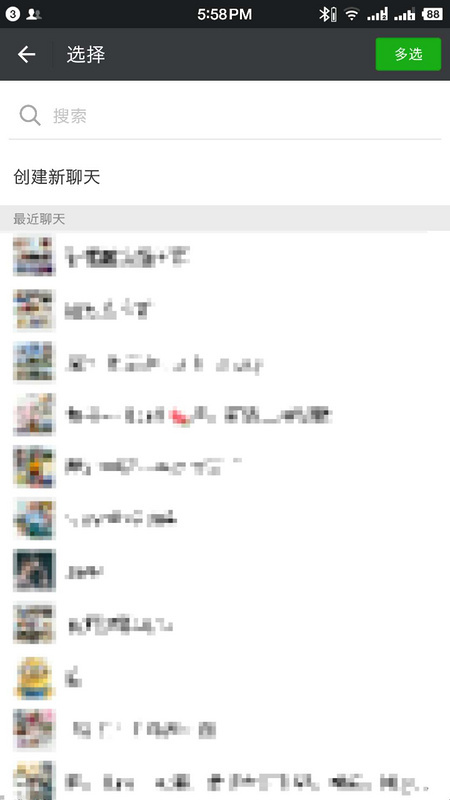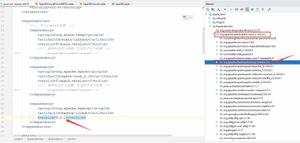遇到不支持的major.minor版本52.0如何解决?
遇到不支持的major.minor版本52.0如何解决?
回答:
问题是由于Java版本不匹配。
Java SE 12 = 56(十六进制0x38)Java SE 11 = 55(十六进制0x37)
Java SE 10 = 54
Java SE 9 = 53
Java SE 8 = 52
Java SE 7 = 51
Java SE 6.0 = 50
Java SE 5.0 = 49
JDK 1.4 = 48
JDK 1.3 = 47
JDK 1.2 = 46
JDK 1.1 = 45
这些是分配的专业编号。关于不受支持的major.minor版本的错误是因为在编译期间,你在运行时使用的是较高的JDK,而使用的是较低的JDK。
因此,“major.minor版本52.0”错误可能是因为jar是在JDK 1.8中编译的,但是你正在尝试使用JDK 1.7环境运行它。报告的号码是必需的号码,而不是你正在使用的号码。为了解决这个问题,最好让JDK和JRE指向相同的版本。
在IntelliJ IDEA中,
转到Maven设置 → Maven → 导入。将JDK for importer设置为1.8。
转到Maven设置 → Maven → 转轮。将JRE设置为1.8。
进入菜单文件*→ 项目结构 → SDK。确保将JDK主目录路径设置为1.8。
重新启动IntelliJ IDEA。
另一种可能有用的方法是指示IntelliJ IDEA启动哪个JDK版本。
转到:/Applications/IntelliJ\IDEA\15\CE.app/Contents/Info.plist 并将JVM版本替换为:
<key>JVMVersion</key><string>1.8*</string>
以上是 遇到不支持的major.minor版本52.0如何解决? 的全部内容, 来源链接: utcz.com/qa/429821.html